Ubuntu 17.10より「GNOME Shell」が標準のデスクトップ環境になりました。といっても、搭載されているのは「UbuntuコミュニティによってカスタマイズされたGNOME Shell」です。これまでUnityを使ってきたユーザーにも使いやすいよう、さまざまな変更が加えられています。
しかしながら、「より標準の」GNOME Shellが使いたい、という人もいるでしょう。とくに、リリースされなくなった「Ubuntu GNOME」を使ってきた人や、DebianやFedoraからUbuntuへ移行したいといった人は、そう思うかもしれません。
そういった人は、「vanilla-gnome-desktop」パッケージをインストールしましょう。そうすれば、これまでの「Ubuntu GNOME」に近いデスクトップセッションが追加されます。
コマンドでインストールする場合は以下を実行します。
sudo apt install -y vanilla-gnome-desktopインストール後に再起動します。そして、ログイン時に「GNOME on Xorg」セッションを選択します。
これで、より標準のGNOME Shellを使うことができます。
なお、Ubuntu 17.10標準の「Ubuntu」および「Ubuntu on Xorg」セッションでパネルや拡張機能を設定するなどのカスタマイズをしたユーザーでサインインした場合、その内容が「GNOME」および「GNOME on Xorg」セッションにも影響します。そのため、カスタマイズの状態によっては「Ubuntu Dock」が表示されたり、パネルに「アクティビティ」ではなく「アプリケーション」が表示されたりすることもあります。
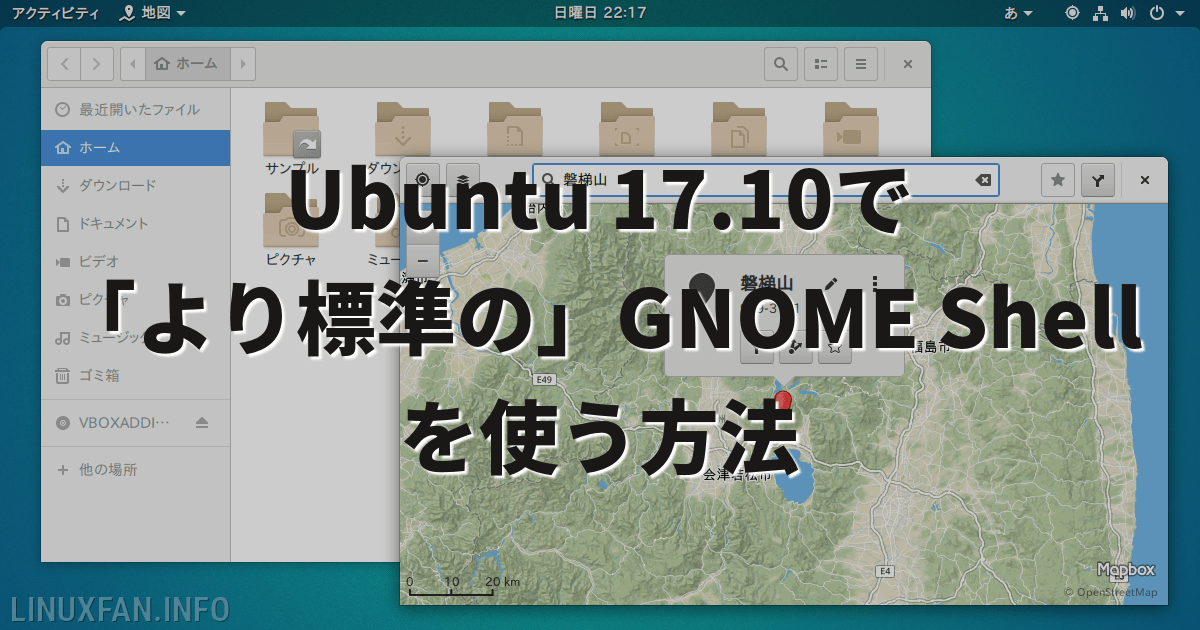

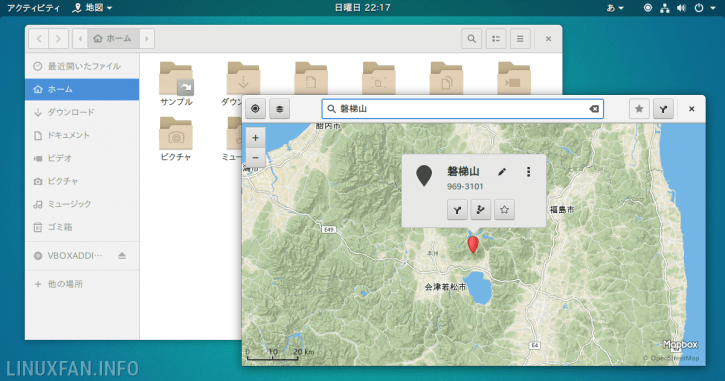
コメント